Jak vytvořit svůj vlastní vyzváněcí tón pro iPhone zdarma (Windows / Mac)
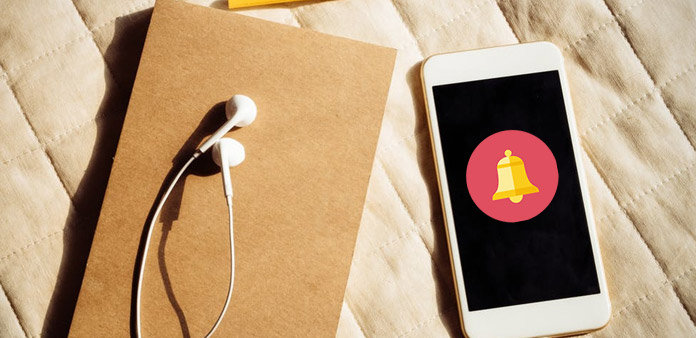
Nyní s Tiparem iPhone Ringtone Maker a Tipard iPhone Ringtone Maker pro Mac, můžete snadno vytvořit vlastní vyzvánění iPhone a vychutnat si ho kdykoliv a kdekoliv!
Krok 1. Stáhněte a nainstalujte Tipard iPhone Ringtone Maker.
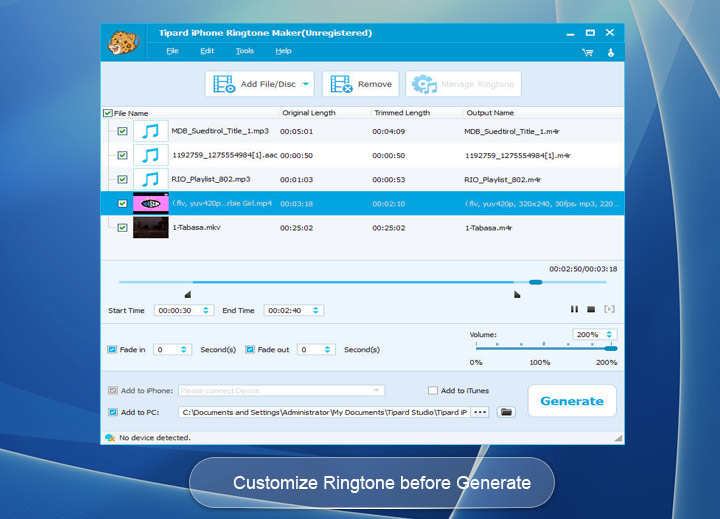
Krok 2. Klepnutím na tlačítko "Procházet ..." na pravé straně "Vstupní soubor" importujte soubor (zvukový nebo video soubor), který chcete z něj vyzvánět.
Krok 3. Klikněte na tlačítko "Start" pro poslech hudby a vyhledejte segment, který chcete použít jako vyzvánění.
Poté přetáhněte a klepněte na posuvník start & end pro nastavení požadovaného segmentu nebo zadejte čas začátku a konce do příslušného textového pole přímo, abyste získali přesný segment. Klepnutím na tlačítko "Stop" předběžně posloucháte konvertovaný zvuk před generováním.
Krok 4. Klepnutím na tlačítko "Procházet ..." na pravé straně složky "Místní výstupní složka" vyberte cílové místo výstupu.
Krok 5. Zaškrtněte možnost Exportovat do iPhone. Konvertovaný vyzváněcí tón se nahraje přímo do vašeho iPhone.
Krok 6. Po dokončení všech nastavení klikněte na tlačítko "Generovat" a začněte vytvářet vlastní vyzváněcí tón pro iPhone.
Klíčové funkce
* Tipard iPhone vyzvánění Maker můžete vytvořit iPhone vyzvánění z jakéhokoli zvukových souborů
* Převést jakékoli video na vyzvánění iPhone M4R
* Získejte nějaké klipy z videa a zvuku
* Přenos do iPhone jako vyzvánění přímo
* Podpora pre-fade poslouchat
Část 2: Jak zvonění iPhone na Macu
Krok 1. Stáhněte a nainstalujte Tipard Ringtone Maker pro Mac.
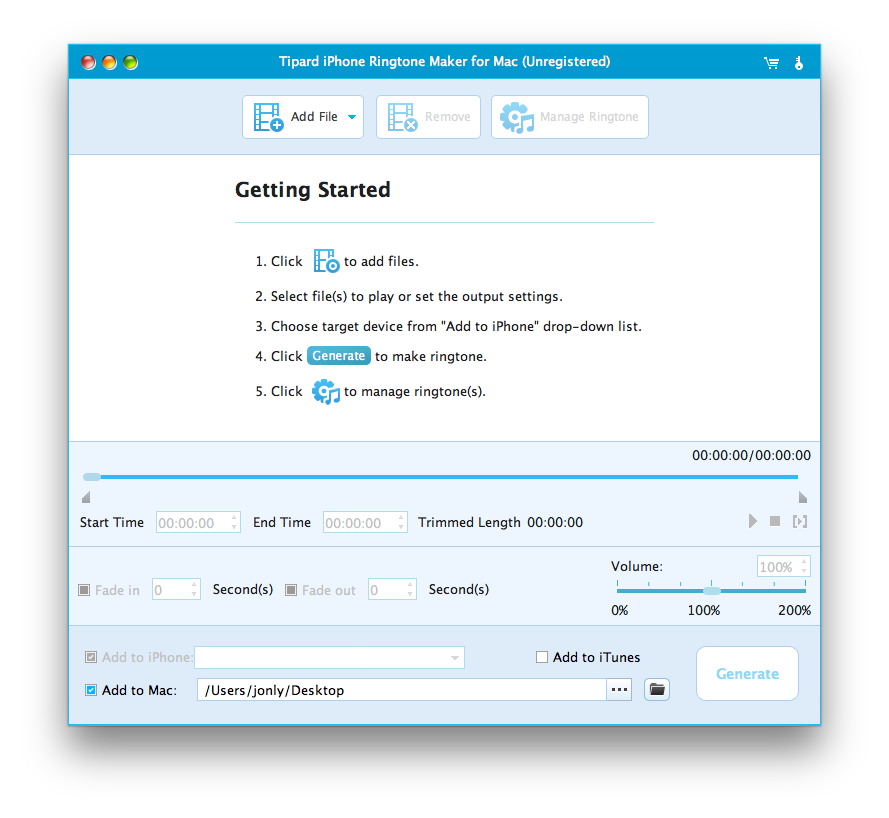
Krok 2. Klepnutím na tlačítko "Procházet ..." na pravé straně "Vstupní soubor" importujte soubor (zvukový nebo video soubor), který chcete z něj vyzvánět.
Krok 3. Klikněte na tlačítko "Start" pro poslech hudby a vyhledejte segment, který chcete použít jako vyzvánění.
Poté přetáhněte a klepněte na posuvník start & end pro nastavení požadovaného segmentu nebo zadejte čas začátku a konce do příslušného textového pole přímo, abyste získali přesný segment. Klepnutím na tlačítko "Stop" předběžně posloucháte konvertovaný zvuk před generováním.
Krok 4. Klepnutím na tlačítko "Procházet ..." na pravé straně složky "Místní výstupní složka" vyberte cílové místo výstupu.
Krok 5. Zaškrtněte možnost Exportovat do iPhone. Konvertovaný vyzváněcí tón se nahraje přímo do vašeho iPhone.
Krok 6. Po dokončení všech nastavení klikněte na tlačítko "Generovat" a začněte vytvářet vlastní vyzváněcí tón pro iPhone.
Nyní bez ohledu na to, že jste uživatelé Windows nebo Mac, vytváření vlastního volného vyzvánění pro iPhone je tak snadné, takže na co čekáte?







